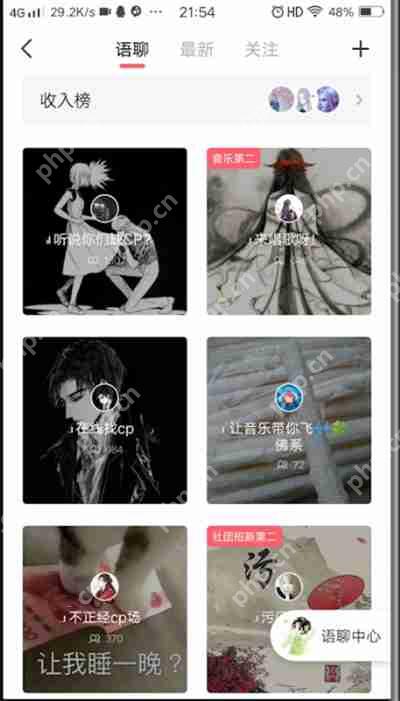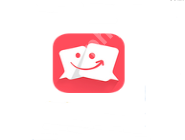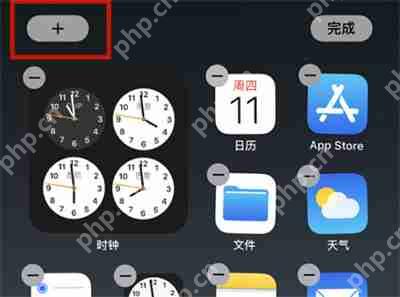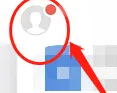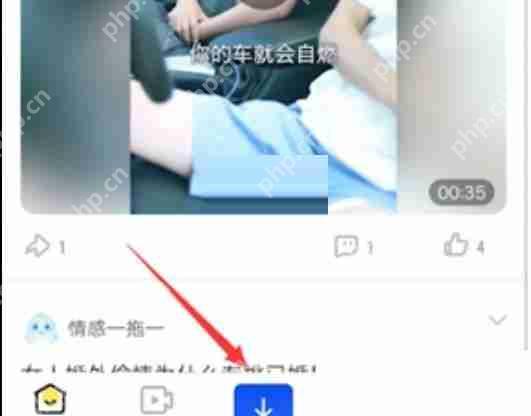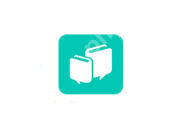配音秀怎么语聊?配音秀语聊方法介绍
来源:菜鸟下载 | 更新时间:2025-05-19
配音秀语聊功能让许多用户感到困惑,不用担心,iefans小编将为您详细讲解如何在配音秀中进行语聊
配音秀语聊功能让许多用户感到困惑,不用担心,iefans小编将为您详细讲解如何在配音秀中进行语聊!

1.首先,启动配音秀应用并进入其主页面。
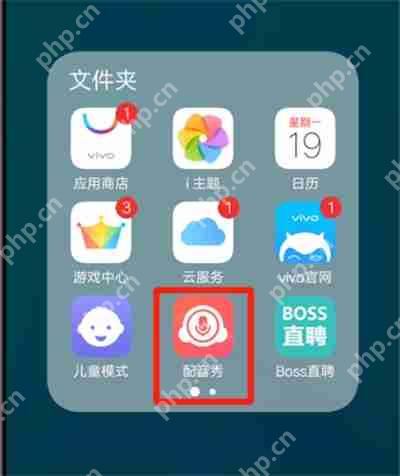 2.在页面顶部滑动,找到并点击“语聊”选项,进入语聊界面。
2.在页面顶部滑动,找到并点击“语聊”选项,进入语聊界面。
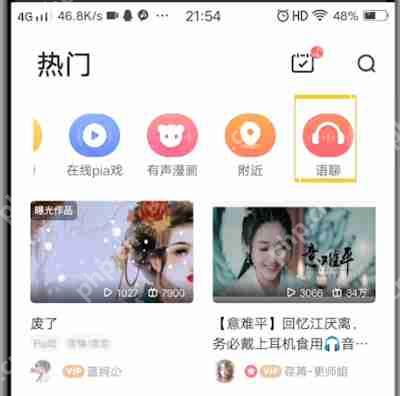 3.选择一个房间进入后,即可开始进行语聊。
3.选择一个房间进入后,即可开始进行语聊。
此外,配音秀还提供了其他实用攻略,供您参考:
- 如何在配音秀中置顶创建的作品合集,详细操作流程
- 配音秀APP中鉴定声音的具体步骤
- 配音秀查询曝光视频的流程
 以上就是IEfans小编为您带来的配音秀语聊方法的详细介绍,希望对您有所帮助。如果您还有其他疑问,欢迎继续关注PHP中文网站的配音秀专区,获取更多信息!
以上就是IEfans小编为您带来的配音秀语聊方法的详细介绍,希望对您有所帮助。如果您还有其他疑问,欢迎继续关注PHP中文网站的配音秀专区,获取更多信息!
菜鸟下载发布此文仅为传递信息,不代表菜鸟下载认同其观点或证实其描述。
展开
相关文章
更多>>热门游戏
更多>>热点资讯
更多>>热门排行
更多>>- 灭天伐道手游2023排行榜前十名下载_好玩的灭天伐道手游大全
- 类似弹弹岛2的游戏排行榜_有哪些类似弹弹岛2的游戏
- 四海传奇系列版本排行-四海传奇系列游戏有哪些版本-四海传奇系列游戏破解版
- 至尊皓月排行榜下载大全-2023最好玩的至尊皓月前十名推荐
- 类似灭天伐道的游戏排行榜_有哪些类似灭天伐道的游戏
- 圣墟剑宗ios手游排行榜-圣墟剑宗手游大全-有什么类似圣墟剑宗的手游
- 类似独霸皇城的手游排行榜下载-有哪些好玩的类似独霸皇城的手机游戏排行榜
- 末日前线系列版本排行-末日前线系列游戏有哪些版本-末日前线系列游戏破解版
- 类似忍者学园的手游排行榜下载-有哪些好玩的类似忍者学园的手机游戏排行榜
- 天下霸域ios手游排行榜-天下霸域手游大全-有什么类似天下霸域的手游
- 轩辕情缘最新排行榜-轩辕情缘手游免费版下载-轩辕情缘免费破解版下载
- 暗黑联盟排行榜下载大全-2023最好玩的暗黑联盟前十名推荐